Як розповсюдити Wi-Fi через точку доступу на ноутбуці з Windows 8/8.1

- 4390
- 1148
- Hubert Hintz
Вступ
Завдяки широкому розвитку мобільних пристроїв, існує гостра потреба у високоякісному підключенні до Інтернету. Оператори клітин не завжди гарантують високу швидкість та якість, що не можна сказати про Wi-Fi. Якщо ми враховуємо, що використання домашньої мережі коштуватиме дешевше, то наявність маршрутизатора стає майже обов'язковою.

Ноутбук може отримати сигнал Wi-Fi та розподіляти його на інші пристрої
Але якщо з якихось причин немає маршрутизатора або його покупка недоцільна, його функції можна легко замінити за допомогою ноутбука з Windows 8/8.1. Як перетворити його на точку доступу, прочитайте в нашому огляді.
Як розповсюдити функціональність Wi-Fi Windows
Для цього ноутбук з Wi-Fi та встановлений Windows 8 (8.1). Абсолютно всі поточні моделі оснащені ними. Розширити точку доступу за допомогою ОС дійсно за лічені хвилини.
- Увімкніть Wi-Fi-Adapter на ноутбуці і перевіряйте наявність водіїв. Він увімкнено поєднанням FN та F1-F12 (залежно від виробника). Також у системному лотку ви можете натиснути на піктограму мережі та активувати повзунок "бездротові мережі". У підрозділі "Менеджер пристроїв" "мережеві адаптери" назва модуля зв'язку повинна бути представлена. Якщо поблизу імені є знак оклику, то модуль не активний. Клацніть на правій кнопці миші Увімкнення. Якщо поблизу імені вигук з жовтим трикутником видно, вам потрібно встановити драйвер. Завантажте його з сайту виробника ноутбука.
- Підключіть Інтернет -ноутбук за допомогою мережевого кабелю, 3G/4G або ADSL MODEM. У системному лотку Windows 8.1 Активне з'єднання має бути відображено.
- Переконайтесь, чи була запущена послуга автоматичного будівництва автоматичного будівництва WLAN, а також "Загальний доступ до Інтернету (ICS)". Натисніть Win+X - Панель управління - Адміністрація - Послуги. Переконайтесь, що Autorun був обраний у налаштуваннях.
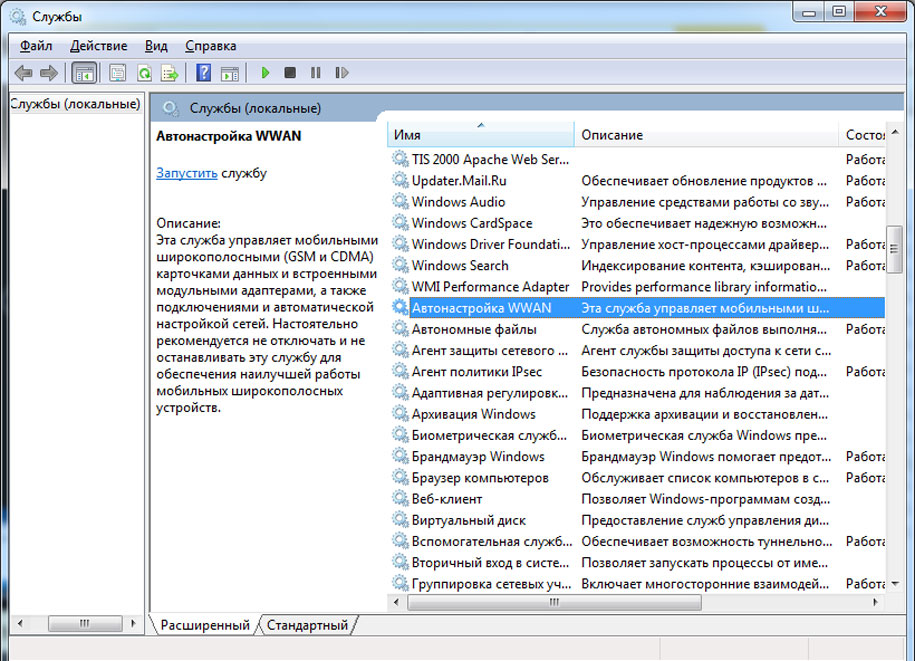
- Введіть командний рядок одним способом:
- Win+X - командний рядок (адміністратор).
- Win+R - CMD.
- Введіть початковий екран Windows, перейдіть до меню програми, знайдіть командний рядок, натисніть на праву кнопку, активуйте "Запустити від імені адміністратора".
- Переконайтесь, що бездротовий модуль готовий розповсюджувати Інтернет як точку доступу Wi-Fi. Друк у командному рядку Драйвери шоу Netsh Wlan. Знайдіть "Підтримка розташованої мережі". Якщо навпроти запису є так, то ми переходимо до наступного кроку.
- Додайте команду Netsh Wlan Set Mode HostNetwork Mode = Дозволити ssid = your_network Key = 123456789 KeySage = Peristrest, реалізувати віртуальну точку доступу.
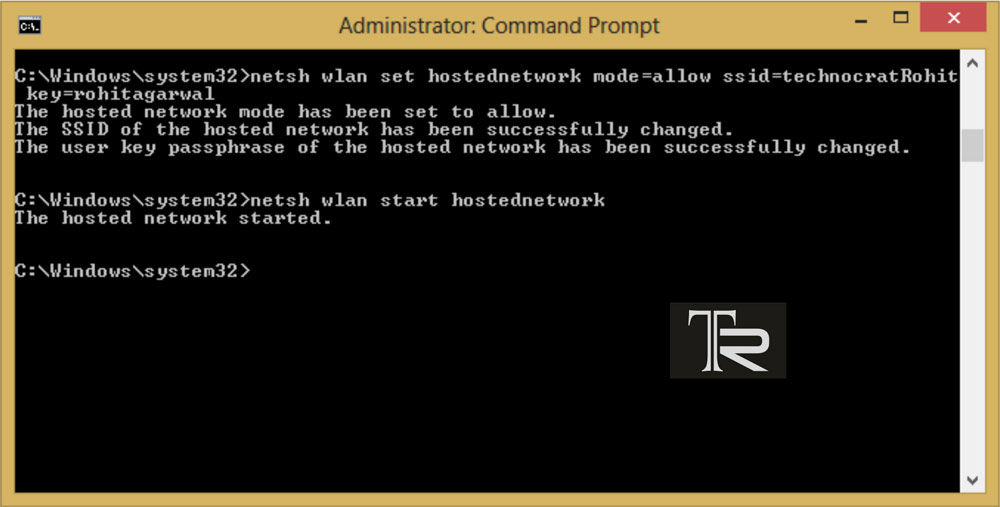
- SSID - це назва вашого з'єднання, ви можете назвати його як хочете. Головне, що в імені немає російських символів.
- Ключ - мережевий пароль, ви також можете змінити його на свій власний. Більше того, він повинен містити щонайменше вісім символів, без російських знаків.
- Активуйте освічену мережу. Візьміть команду Сітчас Влан Почати HOSTEDNETWORK. Почалася точка доступу, розподіл розпочався. Ви можете перевірити його присутність, наприклад, на планшеті чи телефону. Серед доступних мереж з’явиться ваше ім’я.
- Дозвольте мені отримати Інтернет для отримання Інтернету:
- У центрі управління мережами та загальному доступі (у системному лотку миша права кнопка на символі Інтернету) переходить у "зміна параметрів адаптера".
- Знайдіть "Підключення через локальну мережу* 1" (число може відрізнятися).
- Клацніть правою кнопкою миші на з'єднанні, яке ви використовували для розподілу Wi-Fi, а потім перейдіть до "Властивості" та перейдіть на вкладку "Доступ".
- Позначте "Дозвольте іншим користувачам використовувати підключення до Інтернету цього комп'ютера", у списку домашніх мереж позначте нове з'єднання Wi-Fi.
Тепер обладнання зможе прийняти Інтернет з новоствореної точки доступу. Для управління роботою віртуального маршрутизатора введіть ноутбук у командний рядок Сітчас Влан Показувати HOSTEDNETWORK, Таким чином, ви можете перевірити кількість підключених пристроїв. З'єднання зупиняється за командою Сітчас Влан СТІЙ HOSTEDNETWORK. Єдиний недолік можна назвати необхідністю запису команд запуску та зупинки під час підключення. Тому ми рекомендуємо зберегти їх, наприклад, у текстовому файлі. Тепер ноутбук для Windows 8.1 легко стане джерелом Інтернету без проводів.
Використання третій партійних програм
Якщо постійне використання командного рядка не підходить вам і не хоче запустити все за допомогою двох клацань миші, спеціальні програми допоможуть, які полегшують розподіл Інтернету з ноутбука, керованого Windows 8.1.
Підключіть гарячу точку. Популярна програма, яка розповсюджує Wi-Fi без зайвих операцій. Достатньо, щоб запустити програму, визначити з'єднання для гоління, встановити пароль і запустити. Часто безкоштовно версію досить достатньо, хоча одним із її відчутних обмежень може бути відсутність функції розподілу Інтернету з 3G/4G -модемом, що може спричинити незручності під час ділових поїздок. Неможливість змінити назву з'єднання не вважатиметься критичним недоліком.
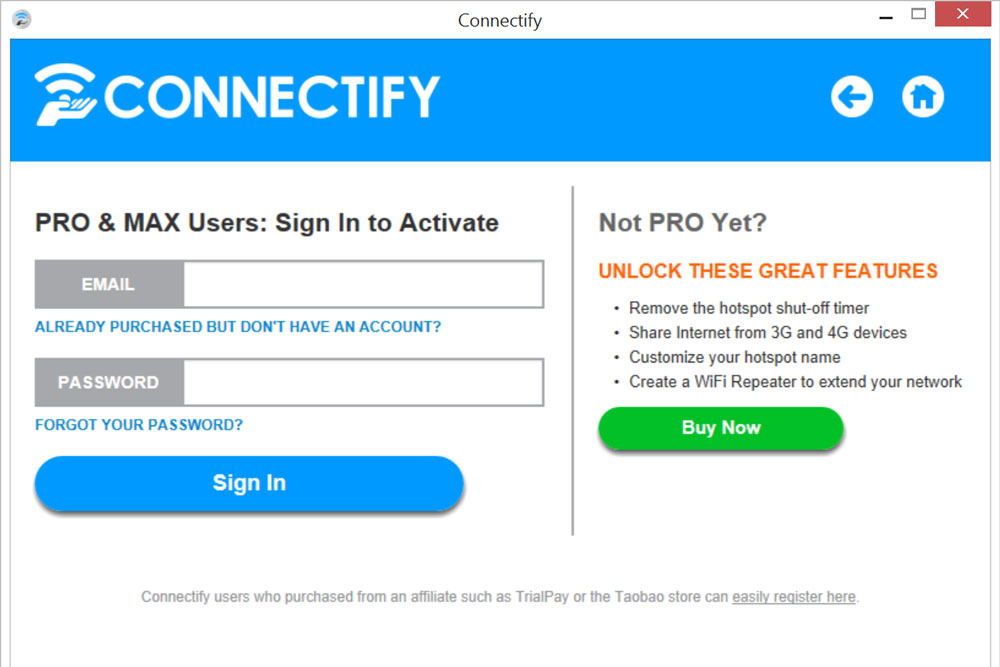
Mypublicwifi. Безкоштовна програма обміну Wi-Fi між пристроями може функціонувати в точці доступу або реле. Підтримує всі останні версії Windows, включаючи 8.1. Запустіть його, придумайте ім’я мережі, пароль, виберіть мережу для розподілу та натисніть "запустити". Запускається кілька рухів - і точка доступу в ноутбуці.
Висновок
Ми розглянули всі методи, за допомогою яких ви можете розповсюдити Інтернет через Wi-Fi-адаптер ноутбука, що працює під Windows 8/8.1. Це дійсно зовсім не складно і займає кілька хвилин.
Напишіть у коментарях, якщо вам вдалося виконати всі рекомендації? Чи почалася точка доступу? Ми будемо раді вас прочитати.

